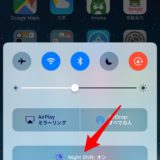iPhoneで文字入力をしている際に、入力箇所を変更するのがなかなかうまくいかないことがあります。
そんな時に3D Touch(iPhone6から登場した画面を押し込む機能)を使うと、楽にカーソルを移動することができます。今回はその方法をご紹介します。
簡単に文字入力カーソルを移動する方法
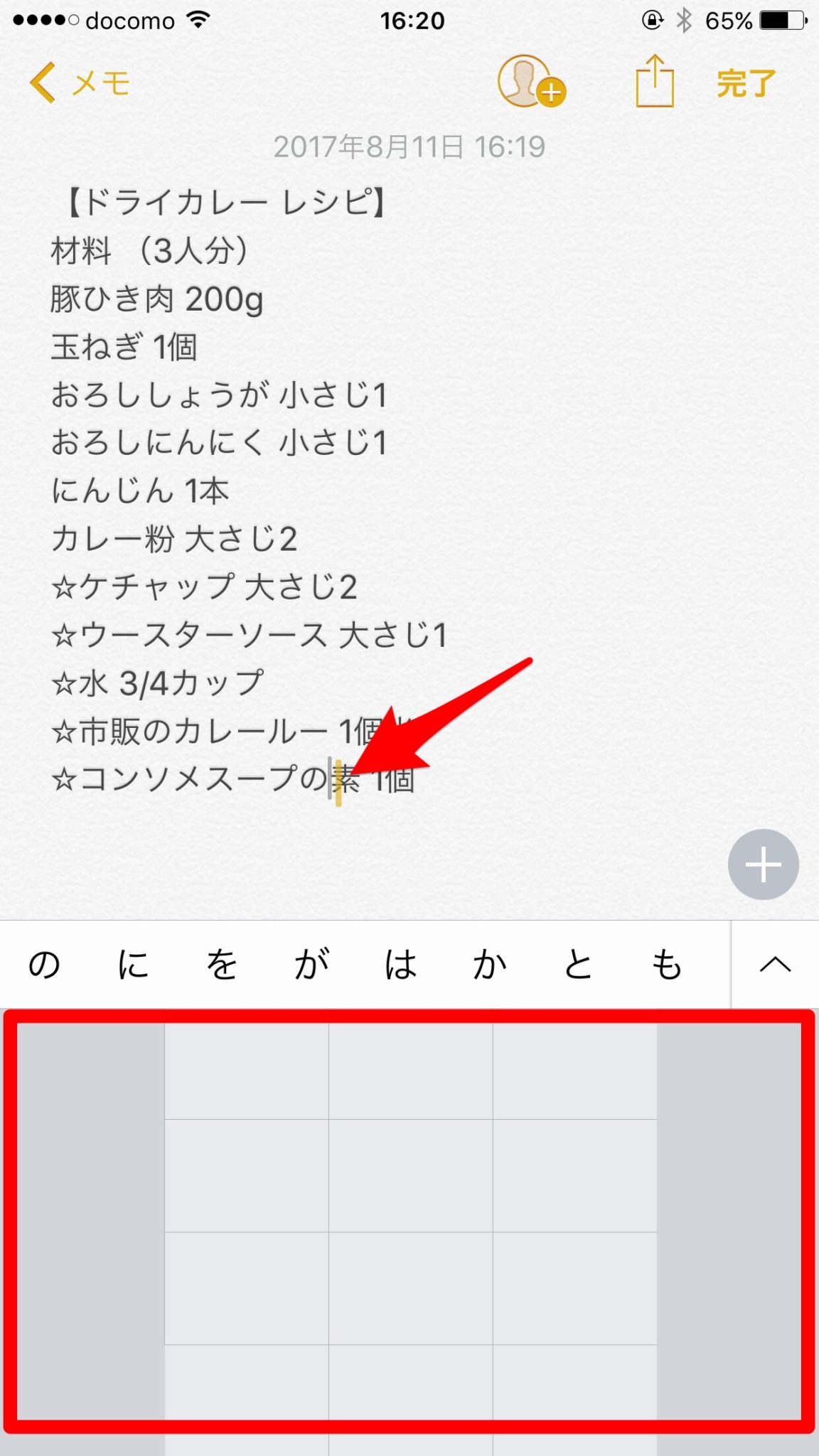
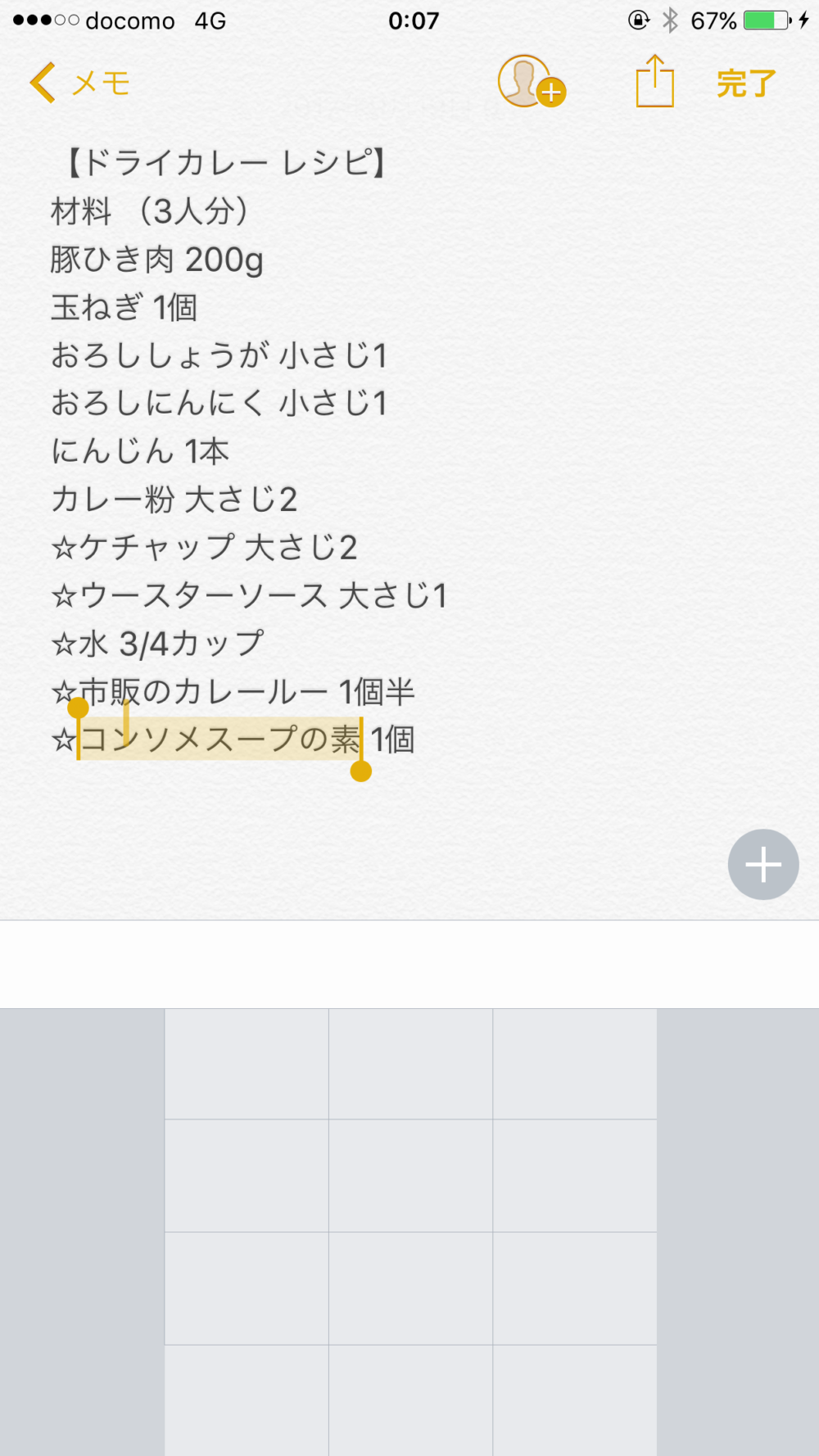
操作方法はいたって簡単。
文字入力の際に、キーボード(赤く囲った場所)を強く押し込むとキーボード上がトラックパッドになります。黄色の部分が自分のカーソルの場所(マウスの場所のようなもの)で、灰色の場所が離した際の入力箇所になります。
また、一旦押し込みを緩めて、再度強く押し込むとテキストを選択することができます。押し込んだ指を左右にスライドすることで選択箇所も移動することができます。
補足:入力したテキストの3D Touchを使った別の選択方法
入力された文章の中のテキストを選択する際の補足です。
通常、該当の部分を長押しして選択するのですが、3D Touchを使うと便利になるのでその方法をご紹介します。
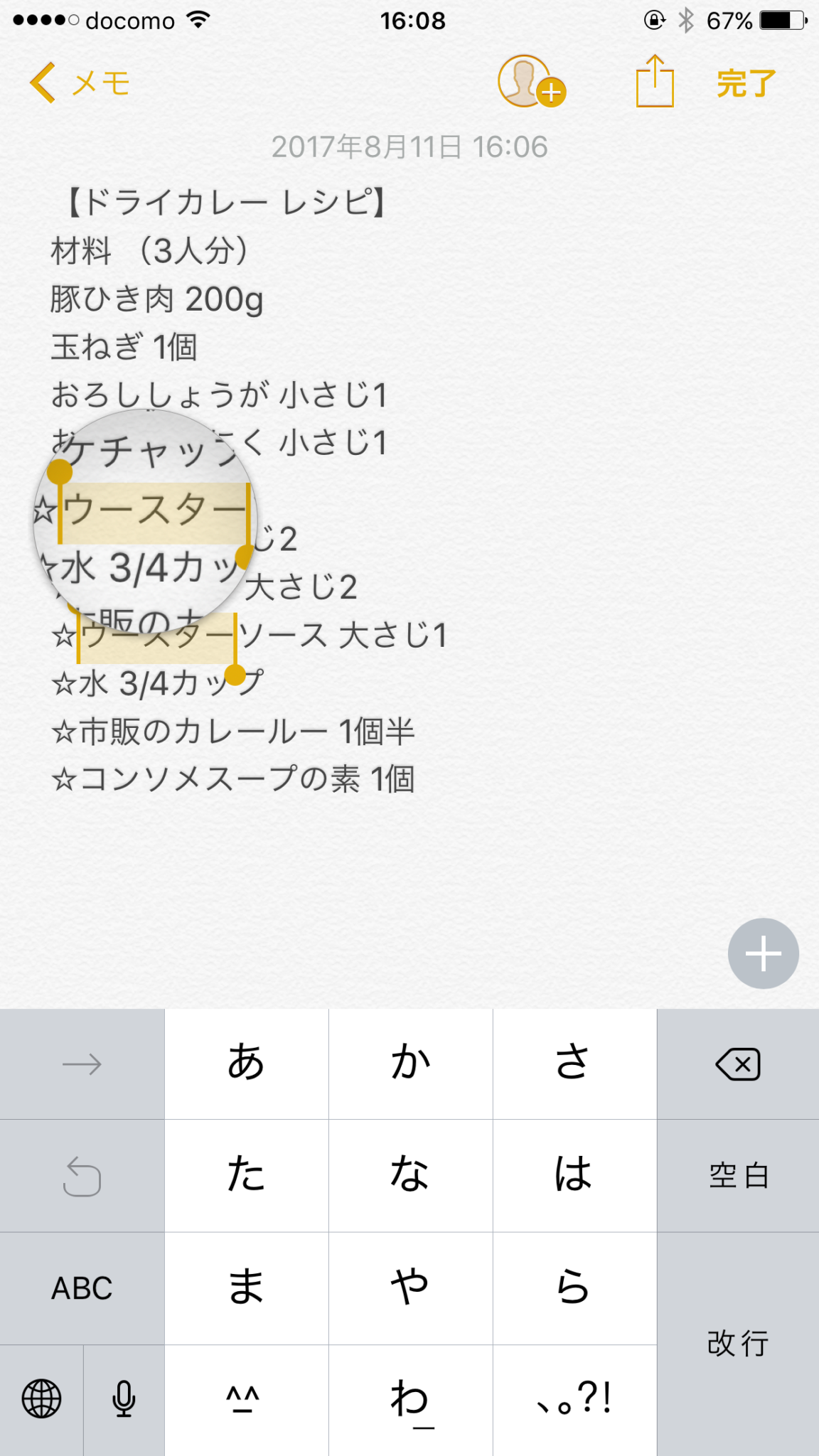

選択したいテキスト部分を押し込むと、ワードを選択できます(1枚目の画像)。そして、さらに押し込むと選択箇所を延長することができます(2枚目の画像)。
マウスでクリック&ドラッグをするイメージです。これで、選びたい単語を簡単に選択することができます。
3D Touchは色んな機能があって使ってみて慣れると、便利ですよ。